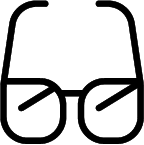Victrix Pro BFG Và Những Câu Hỏi Thường Gặp

1. Victrx Pro BFG hỗ trợ những hệ máy nào ?
Hiện mẫu tay cầm này đang hỗ trợ 3 dòng máy chính là PS5, PS4 và PC. Các bạn có thể dễ dàng kết nối tay với các thiết bị trên thông qua dây cáp hoặc là bằng Adapter đi kèm.
2. Mẫu tay cầm này có hỗ trợ Switch không ?
Về mặt chính thức thì không nhưng các bạn có thể sử dụng phần mềm hoặc các dock chuyển để có thể giúp tay kết nối với Switch (Hiện không khuyến khích lắm vì độ trễ cao).
3. Tay cầm Victrx Pro BFG có hỗ trợ cho ROG Ally và Steam Deck không ?
ROG Ally: Bản thân máy đã là một Handheld PC, chạy hệ điều hành Windows 11 cho nên kết nối chiếc tay cầm này với ROG Ally chẳng khác gì kết nối với PC bình thường cả.
Steam Deck: Đối với Steam Deck, nó chạy hệ điều hành là SteamOS nên phụ thuộc khá nhiều vào việc game có hỗ trợ hay không, tuy nhiên thì theo mình đánh giá thì hầu hết các game hiện hành đều hỗ trợ, và bạn nên chơi ở định dạng PS5 – PS4 trên tay Victrix do Steam hỗ trợ kết nối 2 mẫu tay này rất tốt.
4. Mẫu tay cầm này có Bluetooth, rung hoặc con quay hồi chuyển không ?
Đáng tiếc là không khi mẫu Victrix Pro BFG được làm ra dành cho các game thủ đam mê thể loại song đấu hoặc những game cần tập trung và thao tác nhanh nên Bluetooth rất dễ xảy ra độ trễ do nhiễu sóng, rung thì thỉnh thoảng làm chúng ta mất tập trung.
5. Làm sao để có thể tùy chỉnh lại các nút ở sau lưng tay cầm ?
- Có một số bạn đã mua tay cầm về và thắc mắc với mình rằng họ không thể chỉnh các nút ở vị trí sau lưng thực tế việc này vô cùng đơn giản. Các bạn chỉ cần làm như sau:
- Quay tay cầm ra mặt sau.
- Đè nút Profile đồng thời ấn nút phía sau mà bạn muốn chỉnh.
- Lúc này đèn ở nút Profile và phía trước tay sẽ liên tục nhấp nháy.
- Lúc này bạn chỉ cần nhấn nút mà mình muốn gán cho nút sau lưng.
- Nếu đèn nhấp nháy 3 lần là bạn đã gán nút thành công.
6. Vậy nếu nhưng tôi muốn xóa nút đã gán thì sao ?
Các bạn chỉ cần đè nút Profile sau đó bấm nút sau lưng hai lần mà thôi.
7. Làm sao để kích hoạt chế độ Tournament Lock ?
Đầu tiên mình cần giải thích chế độ Tournament Lock có tác dụng làm gì? Đây là một chế độ được tạo ra nhằm phục vụ cho các game thủ chuyên nghiệp khi họ phải thao tác cực kỳ nhanh nên rất dễ bấm lầm các nút Create, Option, Function và PS thế nên chế độ này ra đời để giúp vô hiệu hóa các nút trên khi các game thủ chuyên nghiệp đang thi đấu nhằm giúp trận đấu diễn ra suôn sẻ nhất.
Để kích hoạt các bạn chỉ cần đè nút Function và nút Profile cùng một lúc. Lúc này nếu các bạn kích hoạt thành công thì đèn LED phía trước sẽ sáng lên.
Để tắt chế độ này thì các bạn chỉ cần đè nút Function và nút Profile một lần nữa là xong.
8. Làm sao để có thể tùy chỉnh âm thanh trên tay cầm ?
Các bạn có thể sử đè nút Function + Up/down trên D/Pad để tăng giảm âm lượng . Hoặc các bạn còn có thể đè nút Function rồi bấm L1/R1 để chuyển qua lại giữa các mode màu tím (Pure Audio), Xanh dương (Bass Boost), or xanh lá cây (Treble Boost)
TÌM KIẾM BÀI VIẾT
DANH MỤC BÀI VIẾT
- Tất tần tật về Nintendo Switch 2
- Hướng Dẫn Sử Dụng Nintendo Switch 2
- Hướng Dẫn Sử Dụng PS5
- Hướng Dẫn Sử Dụng PS4
- Hướng Dẫn Sử Dụng Nintendo Switch
- Hướng Dẫn Sử Dụng Xbox
- Hướng Dẫn Sử Dụng Steam Deck
- Hướng Dẫn Sử Dụng Asus Rog Ally
- Hướng Dẫn Sử Dụng Lenovo Legion Go
- Hướng Dẫn Khác
- Thông tin – Tin tức
- Đánh giá & Tư vấn Công nghệ
- Chương Trình Khuyến Mãi